Comment réparer une erreur de chromecast «Source non prise en charge»

- 1719
- 369
- Clara Nguyen
Si vous souhaitez convertir un téléviseur ordinaire en un téléviseur intelligent, Google Chromecast offre un moyen rapide et facile de diffuser des médias à votre téléviseur sans fil. Vous pouvez lancer du contenu via Wi-Fi à votre téléviseur depuis votre téléphone ou votre ordinateur portable. Il y a beaucoup d'autres choses intéressantes que vous pouvez faire avec Chromecast.
Pourtant, vous pouvez rencontrer quelques problèmes lorsque vous essayez de diffuser avec votre dongle Chromecast, comme l'erreur «source non prise en charge».
Table des matièresVoici un aperçu de la raison pour laquelle cette erreur se produit et comment vous pouvez le réparer.
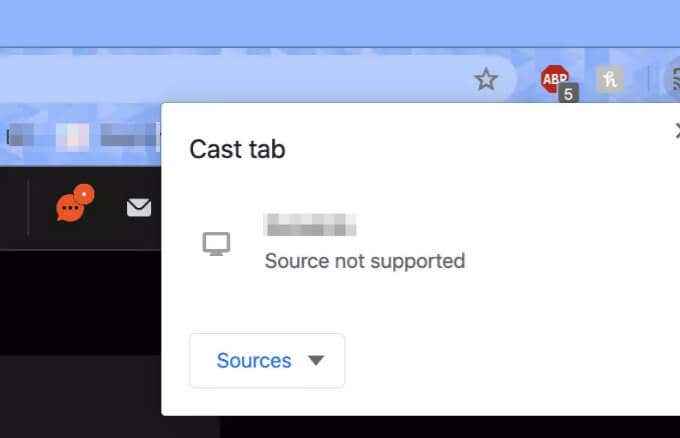
Examinons quelques conseils de dépannage et correctifs que vous pouvez utiliser pour résoudre cette erreur et commencer à lancer du contenu sur votre téléviseur via Chromecast.
Réparations rapides
- Redémarrez votre routeur, votre ordinateur portable ou votre téléphone et le périphérique Chromecast pour actualiser la connexion.
- Redémarrez ou mettez à jour l'application à partir de laquelle vous essayez de diffuser du contenu, puis essayez de rejeter.
- Assurez-vous que l'application à partir de votre diffusion et le périphérique Chromecast sont à jour.

- Vérifiez si votre téléviseur et l'appareil à partir de vos projections sont sur le même réseau Wi-Fi.
- Cliquez avec le bouton droit sur une vidéo sur l'ordinateur portable d'où vous lancez, sélectionnez Coulé à l'appareil, Et choisissez votre appareil Chromecast dans la liste pour voir si cela aide.
- Désactivez tous les services proxy comme un VPN qui peut s'exécuter en arrière-plan sur votre téléphone ou votre ordinateur.
Désactiver la protection en temps réel
Si vous avez essayé les correctifs rapides, mais qu'aucun d'entre eux n'a fonctionné, essayez temporairement de désactiver la fonction de protection en temps réel sur Windows Defender et vérifiez si vous pouvez rejeter à nouveau. La fonctionnalité de protection en temps réel scanne vos téléchargements et programmes que vous exécutez sur votre appareil, alors assurez-vous de le rallumer pour protéger votre appareil de la menace des virus ou des logiciels malveillants.
- Ouvrir Windows Defender Security Center et sélectionner Virus et protection des menaces.
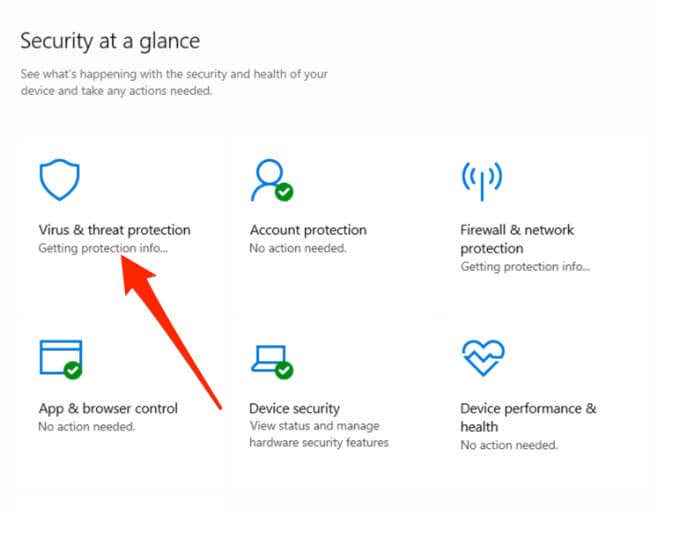
- Sélectionner Virus et protection des menaces Paramètres et désactiver le Protection en temps réel interrupteur à bascule.
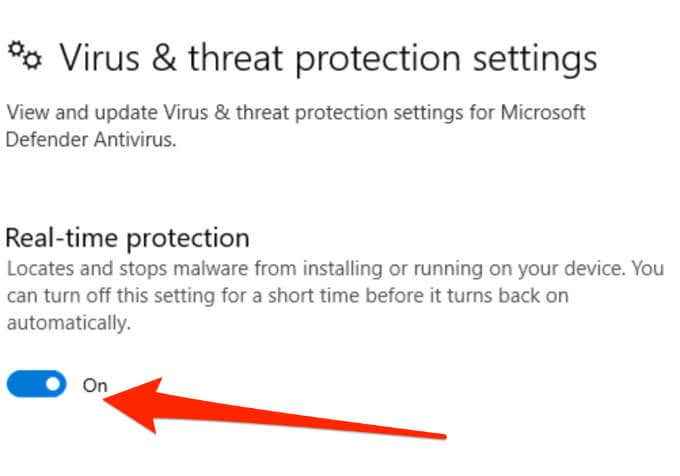
Essayez de lancer votre contenu via Chromecast pour voir si la fonction de protection en temps réel provoque le problème. Sinon, activez à nouveau la protection en temps réel et essayez la prochaine solution.
Activer l'extension du composant du routeur de chargement de chargement
L'extension du composant du routeur multimédia est utilisée pour jeter votre navigateur à votre téléviseur ou un appareil chromecast compatible Chromecast. L'extension doit être désactivée par défaut, mais vous pouvez l'activer et voir si elle corrige l'erreur chromecast «Source non prise en charge».
- Ouvrez Chrome et entrez Chrome: // Flags / # Media-Router dans la barre d'adresse.

- Ensuite, recherchez Composant routeur.
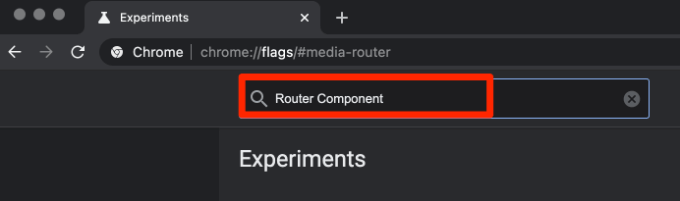
- Modifier le paramètre de la valeur par défaut activé.
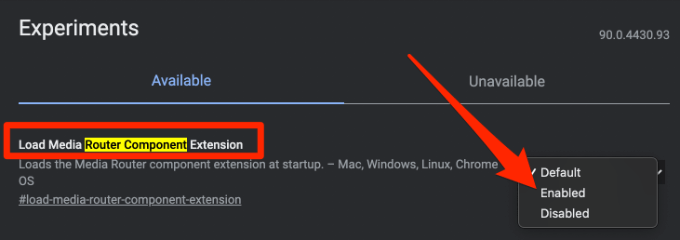
Réinitialiser Chromecast
Si tout le reste échoue et que vous obtenez toujours l'erreur de chromecast «source non prise en charge», essayez de réinitialiser votre chromecast à son état d'origine lorsque vous l'avez acheté pour la première fois. Vous pouvez réinitialiser votre appareil Chromecast dans l'application Google Home sur votre appareil mobile, mais il est important de noter que vous perdez des paramètres ou des données stockées sur l'appareil.
Résoudre les erreurs de chromecast
Le streaming sur votre téléviseur à partir d'un autre appareil via Chromecast est un excellent moyen de profiter d'un film sur un écran plus grand ou d'écouter de la musique sur YouTube sans annonces ennuyeuses.
Laissez-nous un commentaire et faites-nous savoir lequel de ces solutions vous a aidé à résoudre l'erreur «source non prise en charge» sur votre appareil Chromecast.
- « Les meilleures couvertures de webcam et pourquoi vous devriez en acheter un
- Comment changer votre nom ou votre nom d'utilisateur sur Facebook »

